联想笔记本台机自带Win8系统改Win7旗舰版的方法 联想笔记本台机自带Win8系统如何改Win7旗舰版
时间:2017-07-04 来源:互联网 浏览量:
今天给大家带来联想笔记本台机自带Win8系统改Win7旗舰版的方法,联想笔记本台机自带Win8系统如何改Win7旗舰版,让您轻松解决问题。
近两年销售的联想笔记本或台机大多预装Win8、win8.1系统,当然了,很多用户是无法接受使用Win8的。想要改成Win7旗舰版,不管玩游戏还是软件兼容、习惯方面都比较好些,那么如何更改呢?按照下面的图文教程大家一步一步来吧。
安装前准备U盘启动盘(U盘启动盘制作方法) 和 Win7 64位旗舰版
操作方法:
1、首先进入到BIOS进行设置,联想进入BIOS的热键为F2 (如果无法进入,或一开机就进入系统,那么首先要关闭Win8系统的快速启动);
2、开机进入BIOS后,方向键选到 exit 界面 将OS Optimized Default 改成Other OS(上下键选择,回车确定);

3、然后再使用左右方向到Boot界面,Boot”项目中的“BootMode”系统默认设置是“UEFI”要将其改为“Legacy Support”,“Boot Priorlty”也要更改为 “LegacyFirst”这样更改就是跟之前那些没有带系统出厂的一样了xitonghe.com;

4、改好后按F10或FN+F10保存重启电脑,此时启动U盘已经插入,www.xitonghe.com 然后按下FN+F12或F12键调出启动项选择界面;

5、选择U盘启动(USB HDD XXXX)然后就可以进入U盘启动盘菜界面了!
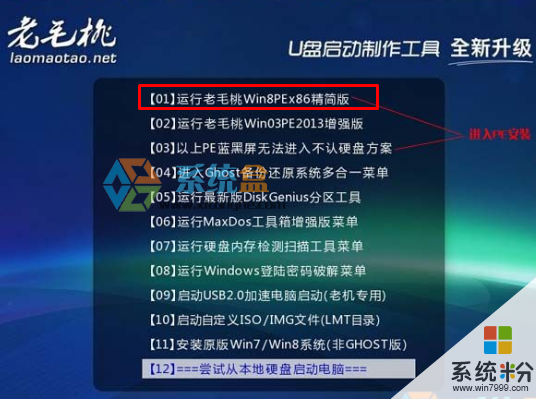
6、接下来就是进Winpe后的磁盘分区和系统安装操作了。进入WINPE后,我们需要给磁盘进行重新分区,因为WIn8和Win7使用硬盘模式及分区不同,所以要重新分区,并改为MBR模式,在桌面上找到Diskgenius 分区工具运行;

10、打开Diskgenius后,选择笔记本硬盘,然后点击“硬盘”——“删除所有分区“,删除前确保资料已经转移,删除后,点击保存更改;
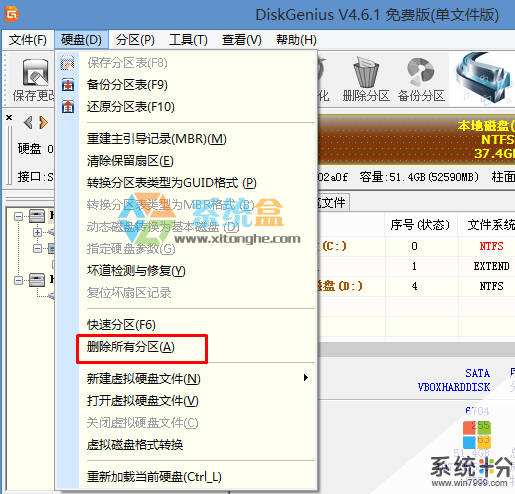
11、删除分区后,装换硬盘分区表类型 为 MBR 格式,同样还是从“硬盘”——“转换分区表类型为MBR格式”,然后保存更改(以下为图示,此时该项为可点,如不可点说明已经转换好了。)
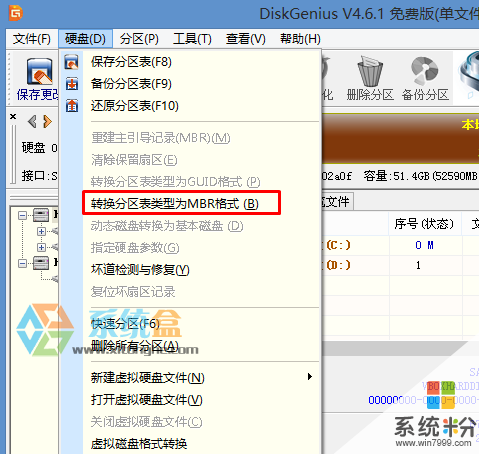
12、转换完成后,执行快速分区,分区大小几磁盘个数自己选择,确保分区表类型为MbR ,及勾选了重建主引导记录MBR,按下确定后开始分区;

13、分区完成后,就可以开始安装Win7系统了,运行桌面上的 一键装机或 onekey ghost 等如下图,选择Win7.GHO,选中C盘,然后确定就可以开始安装过程;
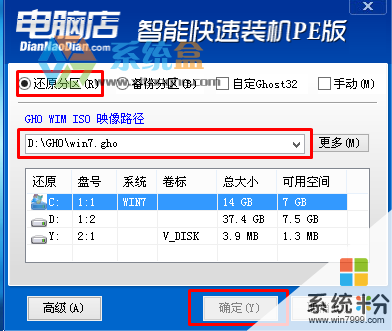
14、重启后就是Win7的部署过程了!www.xitonghe.com 整理

15、最后,系统安装完成,自己安装下驱动程序什么的就可以了!

以上就是联想笔记本Win8或Win8.1系统换成Win7系统的全部过程了!更多精彩内容请关注,系统盒www.xitonghe.com
以上就是联想笔记本台机自带Win8系统改Win7旗舰版的方法,联想笔记本台机自带Win8系统如何改Win7旗舰版教程,希望本文中能帮您解决问题。
我要分享:
上一篇:Win8系统取消文件打开方式关联怎么解决? Win8系统取消文件打开方式关联怎么处理?
下一篇:Win8.1系统启动时桌面了现家庭组图标后消失该如何解决 Win8.1系统启动时桌面了现家庭组图标后消失解决的方法有哪些
相关教程
- ·联想笔记本Win8怎样转成Win7系统? 联想笔记本Win8转成Win7系统的方法?
- ·联想笔记本Win8系统如何关闭/打开键盘背光? 联想笔记本Win8系统6关闭/打开键盘背光的方法
- ·联想笔记本一键如何重装Win8 32位系统 联想笔记本怎么一键重装Win8 32位系统
- ·联想笔记本G400/联想G510怎么安装win7win8系统。 联想笔记本G400/联想G510安装win7win8系统的方法。
- ·如何取消win8唤醒密码(笔记本,台式机) 取消win8唤醒密码(笔记本,台式机)的方法
- ·联想笔记本Win8开机提示找不到liveupdate_up的处理方法 怎样解决联想笔记本Win8开机提示找不到liveupdate_up
- ·win8系统无法打开IE浏览器怎么办|win8系统IE浏览器无法正常打开的处理方法
- ·win8系统如何截取弹出式菜单
- ·win8.1系统处理开机时闪一下才能进入桌面的方法
- ·Win8.1天气无法加载怎么办?
Win8系统教程推荐
- 1 找回win8纯净版系统语言栏的操作方法有哪些 如何找回win8纯净版系统语言栏的操作
- 2 Win8.1正式版怎样自动导出iPhone照片和视频 Win8.1正式版自动导出iPhone照片和视频的方法有哪些
- 3 win8电脑家庭组提示无法正常退出怎么解决? win8电脑家庭组提示无法正常退出怎么处理?
- 4win8系统宽带怎样设置自动联网? win8系统宽带设置自动联网的方法有哪些?
- 5ghost Win8怎样设置开机自动联网 ghost Win8设置开机自动联网的方法有哪些
- 6ghost win8系统语言栏不见如何找回 ghost win8系统语言栏不见找回的方法有哪些
- 7win8重命名输入法不能正常切换的解决办法有哪些 win8重命名输入法不能正常切换该如何解决
- 8Win8分屏显示功能使用的方法有哪些 Win8分屏显示功能如何使用
- 9怎样让win8电脑兼容之前的软件? 让win8电脑兼容之前的软件的方法有哪些?
- 10怎样解决ghost win8频繁重启的烦恼 解决ghost win8频繁重启的烦恼的方法
Win8系统热门教程
- 1 一篇文章教会你怎么把win8系统降级为win7 一篇文章如何教会你把win8系统降级为win7
- 2 商用笔记本预装win8系统分区的方法【图文教程】
- 3 Win8主题如何删除 Win8主题删除的方式有哪些
- 4win8.1系统无线网卡打不开要怎么解决。 解决win8.1系统无线网卡打不开问题的方法。
- 5Win8系统电脑麦克风声音小怎么解决 解决Win8系统电脑麦克风声音小的方法
- 6win8摄像头怎么关闭,快速关闭win8摄像头的方法
- 7win8.1系统下xv文件怎么打开,win8.1打开xv文件的方法
- 8Win8系统电脑有两个用户怎样删除其中一个? Win8系统电脑有两个用户删除其中一个的方法?
- 9win8搜不到无线怎么办|win8找不到无线的解决方法
- 10win8系统定位功能开启及使用教程
